方法/步驟
1、首先,右鍵點擊任務欄→查看是否選中了鎖定任務欄?

2、如是選中了 鎖定任務欄 使用鼠標點擊一下,取消鎖定任務欄,才可以設置。

3、將鼠標懸停在桌面和任務欄銜接處,鼠標就會變成雙箭頭(鎖定任務欄不會變)

4、此時使用鼠標左鍵點擊接縫處不松手,同時將鼠標向下拽。

5、滿意之後,再松手,任務欄就會恢復變窄了(可以看到搜狗的輸入條還是停留在高處)。

6、為了防止再次誤操作,繼續右鍵點擊任務欄空白處,點選鎖定任務欄,就不會變寬了。
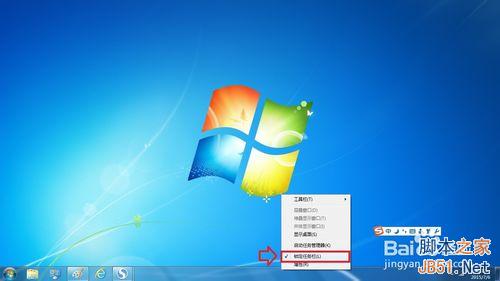
7、任務欄更多的設置項,可以右鍵點擊任務欄→屬性

8、這裡的所有設置,都是可以逆向操作的。
